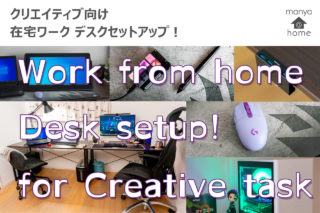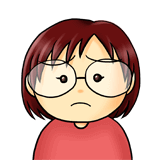
パソコン版クリスタ(CLIP STUDIO PAINT)でお絵描きを始めようと思っているんだけど・・・
あまりパソコンが詳しくないけど、どんな構成が良いの?
予算別のオススメを知りたい!
そんな疑問に答えます。
最近はスマホやタブレット版クリスタでもイラストが描けるようになってデジタルペイントのハードルがめっきり下がりました。とはいえ、もっと快適に描くためにパソコンの導入したいと思うパソコン初心者が「結局どんなスペックが必要なの?」と数字の羅列に悩んでしまうことも多いです。
manya@homeでは、あまりパソコンのハードに詳しくないmanya嫁はお絵描き環境を整えるために旦那にパソコン選びを丸投げ。旦那自身のパソコン含めて2020年から自作パソコンとお絵描き用BTOマシンを購入して使っています。
この記事では、初心者でも迷わずにクリスタ向けのBTOパソコンを選べるよう、お絵描き用のパソコンの選び方をまとめて解説します。
この記事を読めば「パソコンを初めて買う初心者でもパソコン版クリスタを快適に動かすBTOパソコン」がすべて分かります。
クリスタ向けBTOパソコン オススメ機種一覧
パソコン工房 SENSE-R059-114-UHX 10万以下ならこれ!
FRONTIER FRGXB560 i5-11400F/16GB/512GB NVMe SSD/GTX1660SUPER10万前半ベストバイ
FRGXB550/A Ryzen 5 5600X/8GB/480GB SSD/GTX1660SUPER
CLIP STUDIO PAINT 動作確認済推奨PC CM7J-B211/Tバランスも良くクリスタ動作確認済み!
クリスタ向けノートパソコンは別記事にまとめてあります。
お絵描き(クリスタ)用パソコンの選び方
クリスタ用パソコンを選ぶ手順を解説
クリスタ用パソコンを選ぶ手順
- ノートパソコンかデスクトップパソコンどちらにするか決める【可能ならデスクトップ】
- メモリは16GBあるか確認する(ノートパソコンの場合増設できない場合もあるので注意!)
- CPUは予算の許す範囲で高いものを選ぶ。Core i5 が目安。
- グラフィックボードよりもCPU優先。とはいえ、GeForce GTX 1650くらいがあればなお良し
iPadやスマホでクリスタを使っていてもスペック表なんて見ませんよね。そのため、初めてクリスタ用のパソコンを選ぼうと思ったら悩んでしまいます。
そのため、クリスタ用のパソコンを迷わずに選べる順番をまとめました。
ステップ1.ノートPCかデスクトップPCか【可能ならデスクトップ】
クリスタ用にオススメなパソコン形態(デスクトップ/ノートパソコン)
- デスクトップ
- デスクトップとiPad(スマホ)の2台体制 おすすめ!
クリスタ用にパソコンを買うならデスクトップパソコンを推奨します。デスクトップPCの方が同価格帯でもスペックを高くできます。
CPUが例えば同じIntel Core i5、といってもノートパソコン用は発熱、消費電力(≒性能)を抑えてバッテリー持ちが良くなるように設計されているためです。
とはいえ、「出先でもイラストを描きたいんだけど」という方はiPadやChromebook、スマホとの2台持ちの方が使いやすいです。重たいフィルター処理などはパソコンで、出先はiPadなどで下絵を書いたり、ちょっとした色塗りくらいといった使い分けをすると良いですよ。
複数端末のデータのやり取りはどうするの?
クリスタ標準機能のファイル共有(10GB無料・会員登録必要)があるので製作途中のデータでもやり取りはスムーズに行えます。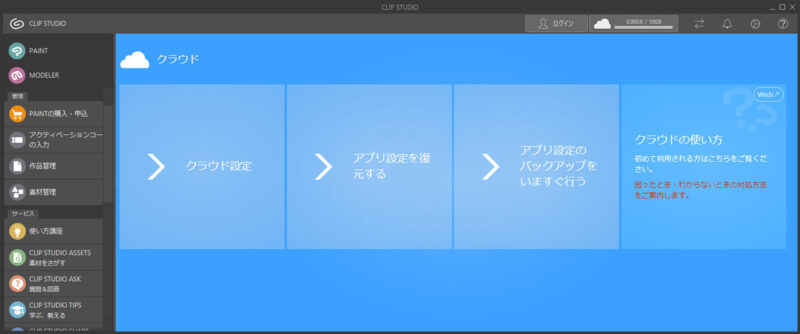
縛りがあるのでノートPCじゃないとダメです。注意することありますか?
そうは言っても場所が無い!学校でも使うからノートじゃなきゃダメ!そういう方もいると思います。最初の一台の場合、デスクトップではディスプレイも別途用意する必要がありますが、ノートなら環境を簡単に準備することができます。
この場合、できればHDMI出力が付いているノートパソコンを選びましょう。理由はWacomの液タブがHDMI接続だからです。
板タブならUSB接続のみで繋がりますが、液タブだと映像出力も繋ぐ必要があります。デジタル絵に慣れてきた、制作環境が充実してきたからやっぱり液タブにしたい。そんなことを見越してHDMI出力ありのノートパソコンにしておきましょう。
※HDMI-USBの変換ケーブルもあるのでHDMI出力が無くてもアダプタを別途購入すればUSBで繋ぐことは可能です。
ステップ2.メモリは16GBが目安。【32GBはそこまで優先度高くない】
クリスタ用にオススメなメモリ容量
- 16GB おすすめ!
クリスタはレイヤー枚数増やしても、あまり重くなりませんよね。我が家では良く使う画像サイズがA4縦 (350dpi 2894×4093ピクセル)でレイヤー数:80枚(体、服パーツで分割)くらいですが、メモリ16GBでメモリ不足エラーが出ることはまずありませんし、フィルターをかけても全然進まない、なんてこともありません。クリスタなら16GBが最適解だと思います。
むしろCPUスペックを上げた方が体感速度で効果が見られます。そのため、とりあえず16GB積んであることを確認出来たら、CPU選びに入りましょう。デスクトップの場合は後から増設も可能ですしね。
注意点はノートパソコンの場合。ノートパソコンは機種によってオンボードメモリで増設(交換)不可の場合もあるので、16GB搭載されているかは忘れずに確認しておいてくださいね。
ステップ3.CPUスペックはIntelならi5以上が目安。【漫画描くならi5は必須級】
クリスタ用にオススメなCPU
- Intel Core i5 10400
- Intel Core i5 11400おすすめ!
- Intel Core i7 10700
- Intel Core i7 11700
- AMD Ryzen 5 3600X
- AMD Ryzen 5 5600X
予算の範囲でCPUのスペックを可能な限り高くしておきましょう。
各社BTOメーカーから出ているパソコンで安めの構成だとIntel Core i3クラスからありますが、できればIntelならCore i5以上、AMDなら Ryzen5 以上をオススメします。同じi5、Ryzen5でも2種類あるのでCPUの世代違いのため。新世代(数字が大きい方)の方が性能が高いですが、値段も上がる傾向です。
最近では11世代のIntel CPU、特にIntel Core i5 11400を使ったBTOマシンのコスパが良く、オススメのCPUになっています。
後からスペックアップをしたいと思ってもCPUは増設ではなく交換になること、交換難易度も他パーツよりも高いためCPUはあまりケチらないようにしましょう。
クリスタで効果を体感できるポイントは次の点。
- 画像の書き出し
- 大き目のエアブラシ(ブラシサイズ100くらい)描画
- 色調補正
- 漫画で複数ページの処理
画像の書き出しなどは、そこまで頻繁では無いのでリアルタイムで描画反映をする際に特に効果を体感できます。
画像の書き出しくらいであれば、頻度がそこまで高くなければそこまでストレスには感じないと思いますが、エアブラシや色調補正を普段から使う方は結構気になると思います。
ステップ4.グラフィックボードはCPU優先して余裕があれば積む
クリスタ用にオススメなグラフィックボード
- GeForce GT 1030
- GeForce GTX 1650 おすすめ!
- GeForce GTX 1660 Super
予算に余裕がある方は、グラフィックボードにも目を向けてみましょう。クリスタはデッサン時のポーズ人形や背景の3Dデータなどに3D機能を使います。とはいえ、そこまで重たくはないので、クリスタ目的であればグラフィックボードの優先度を下げても大丈夫です。
と、以前であれば後で買えば良いよ、と言っていたところですが、最近はグラフィックボードの単品買いが非常に難しい状況です。予算に余裕があればグラフィックボードを載せて置くことをオススメします。
価格順で3つ並べていますが、オススメはGeForce GTX 1650。最新世代のローエンドグラフィックボードですが、クリスタ目的であれば十分すぎる性能です。
モニター複数枚やウルトラワイドモニター導入も余裕でこなせます。フルHDのゲームを60fps(設定にもよりますが)でこなせるくらいのスペックもあり、NVEnc(ハードウェアエンコーダ)も対応しているので、「ちょっとゲームやりたい」、「Youtubeやインスタ動画もちょっと作ってみたい」といった場合にも対応が可能な余裕が出てきます。
GeForce GT 1030もクリスタ向けなら十分ですが、世代が古いので今更感があること、NVEnc(ハードウェアエンコーダ)が非対応なので+αで動画をやりたい、やるかもしれないなら1650まで頑張った方が良いですよ。
BTOのカスタマイズオススメのポイントは?
クリスタ用にオススメなBTOカスタマイズ
- CPUクーラー : i7、Ryzen7ならアップグレードしておこう
- ストレージ : メインストレージが500GBなら優先しない
- メモリ :16GBあれば優先しない
BTOパソコンはベースとなるパソコン構成から必要な機能を追加したりいらない機能を省いたりすることができます。クリスタ向けのオススメのカスタマイズポイントをまとめてみました。
CPUクーラー・グリスの変更は?

i7、Ryzen7なら上位モデルを選びましょう
発熱の少ないi5、Ryzen5ならBTOにスタンダードで付いてるクーラーで対応できますが、上位モデルになると冷却性能が不足気味。上位モデルを選びたいです。
CPUクーラーには空冷、水冷(BTOの場合はほぼ簡易水冷)とありますが、パソコンが得意な方でもない限り管理が簡単な空冷にしておくと無難です。
ストレージ(HDD、SSD)の増設は?

メインストレージが500GBあれば容量はひとまず十分
クリスタの場合、ストレージはとりあえず500GBあれば十分だと思います。映像データほど容量を使わないためです。今時のBTOであればストレージにSSD500GB or 1TBが基本装備になっていることが多いため、ここも意識せずともクリアできるポイントです。
メモリの増設は?

16GBあるならひとまず十分
メモリの選ぶ手順にも書いたように16GBあるなら、無理に32GB、64GBにアップグレードせずに様子見しましょう。クリスタなら16GBでも十分な動作が見込めます。
予算に余裕があるならメモリよりもCPUやグラフィックボードに回しましょう。
クリスタEX,PRO製品版ユーザーならクリスタ公式からの購入が断然オススメ。
![]()
ペイントツールのスタンダード【CLIP STUDIO PAINT PRO】 ![]()
Amazonや楽天でも5,700円程度の価格(2021年08月)のTABMATEが公式サイトの優待価格で4,500円(税込み・送料込)!
予算別!クリスタ向けにオススメなBTOマシン紹介
それでは実際に、おすすめ構成に見合うBTOマシンを予算別に紹介していきます。manya@home一押しのBTOショップは【FRONTIER】。
とにかくコスパが優秀で、他のショップで同じ価格帯でスペックを1ランク上げることも出来てしまうことも。
セールが多いので上手く乗っかるとハイスペックな構成が手頃な価格で購入できますよ。台数限定でセールされていますが、ゲーミング向けのマシンでグレードの高いグラフィックボードを積んだハイスペック構成が人気。クリスタに向いてるGeForce GTX 1650の構成は比較的入手しやすいです。
manya@homeでも2021年に1台購入しているので、こちらも別記事にて構成紹介していますよ。
合わせて読みたいフロンティアのBTOパソコンは安くておすすめ。購入レビュー!【Ryzen5800X】
10万円以下のオススメは1機種
昨今の半導体価格高騰で10万円以下のオススメは1機種のみに。
パソコン工房 SENSE-R059-114-UHX
- 価格:94,980 円(税込) +送料2200円(税込)
- CPU:インテル Core i5-11400
- メモリ:16GB (8GB x2)
- ストレージ:500GB M.2 NVMe SSD
- グラフィックボード:UHD Graphics 730(オンボードグラフィックス)
- その他:DVDドライブ、キーボード、マウス付属
コスパ重視でクリスタ用パソコンが欲しい。それならパソコン工房クリエイターパソコンシリーズのエントリーモデルがオススメ。
10万円以下ならこの構成にしておけばOK、といったスタンダードで無駄の無い構成になっています。
CPUも11世代のi5、メモリもデュアルチャンネルの16GB、SSDも500GB(しかも速度の速いM.2 NVMe)あり十分な容量です。グラフィックボードがオンボードな点は値段を考慮すれば致し方無し。
キーボードやマウスもとりあえずは付属しているので、とりあえずSENSE-R059-114-UHXとモニターを用意すればパソコンとして使えます。
パソコン工房 SENSE-R059-114-UHX の微妙なところ・良いところ
- グラフィックボードがオンボードのみ。BTOカスタマイズでも選べない。
- CPU、メモリ、ストレージのまとまりが良い
パソコン工房 SENSE-R059-114-UHXはコストを抑えるためにグラフィックボードがオンボードになっています。BTOカスタマイズをしようにもグラボは追加できません。グラボが高騰中&入手難の状態ではグラボ追加を後から行うこともオススメできないため、ここは最初から割り切る必要があります。
最初からグラボが欲しい!と思っている場合は、後述のFRONTIERFRGXB560がオススメ。ほぼ同スペックにグラボNVIDIA GeForce GTX 1660 SUPER追加で+3万円のイメージです。
公式サイトSENSE-R059-114-UHXをパソコンで探す
10万円台のオススメは3機種
FRONTIER FRGXB560 i5-11400F/16GB/512GB NVMe SSD/GTX1660SUPER
FRGXB560 i5-11400F/16GB/512GB NVMe SSD/GTX1660SUPER
- 価格:\129,800(税込)送料無料
- CPU:インテル Core i5-11400F プロセッサー
- メモリ:16GB (8GB x2) メモリ
- ストレージ:512GB M.2 NVMe SSD
- グラフィックボード:NVIDIA GeForce GTX 1660 SUPER
10万円台前半でセール特価品を除けばベストバランスと言える機種。CPUを手頃でそこそこの性能のCore i5-11400Fに抑えたことで、デュアルチャンネルメモリやストレージ、グラボが一通り安心感のある構成になっています。
半導体が高騰中の2021年の10万円台BTOマシンはこのモデルをベンチマークに考えると良いでしょう。
FRONTIER FRGXB560 の微妙なところ・良いところ
- 特になし。しいて言えばSSDがもう一息
- CPU、メモリ、ストレージ、グラボのまとまりが良い
このスペックのパソコンであれば、クリスタ用としては十分仕事をこなせます。カスタマイズしなくても十分通用するスペックです。
あえていうならSSDの容量くらいでしょうか。SSDを1TBにする、HDDを追加するなどすればかなり余裕が出来ますよ。
FRONTIER FRGXB550/A Ryzen 5 5600X/8GB/480GB SSD/GTX1660SUPER
FRGXB550/A Ryzen 5 5600X/8GB/480GB SSD/GTX1660SUPER
- 価格:\139,800(税込)
- CPU:AMD Ryzen 5 5600X
- メモリ:8GB (8GB x1) メモリ
- ストレージ:480GB S-ATA SSD
- グラフィックボード:NVIDIA GeForce GTX 1660 SUPER
CPUはAMDの最新CPU Ryzen 5 5600X。メモリ8GBにSSDも480GBと及第点。グラボはGTX 1660 SUPERと一段余裕のあるスペック。
manya@homeでは、昨年自作で作ったパソコンがこの構成に近いです。
関連記事Ryzen5 5600XでMINI-ITXのパソコン作成。構成レビュー。
自作だと逆にいろいろこだわってしまい16万くらいかかってますが、BTOで割り切ると14万に収まりますね。昨今の半導体不足のため、メモリが8GBであったり、ストレージもS-ATAになっていたりと価格を抑える工夫が見られます。現在のコスト高の中では納得のいく構成です。
ですが、先に紹介したFRGXB560と見比べると値段の割には粗がある構成になってしまっています。CPUへのこだわりが無ければ、FRGXB560を購入する方が総合的な満足度が高いでしょう。
FRONTIER FRGXB550/A の微妙なところ・良いところ
- Intel Core i5-11400F 同党構成に比べて高めの値段設定
- CPU性能が高く、ベースアップグレード周期は遅くできそう
Ryzen 5 5600Xは優秀なCPUですが、Core i5-11400Fに比べると一味高め。メモリ8GBが心もとないので、セール期間をうまく使いアップグレードしておきたいところ(通常だと8GB×2は+9,000円)。
メモリアップグレードをしておけば、バランスの取れた構成になります。ストレージ容量は480GBあれば、すぐに不足するほどではありません。不足したら追加する、と割り切っていきましょう。
公式サイトFRGXB550/AをFRONTIERのページで探す
TSUKUMO CLIP STUDIO PAINT 動作確認済推奨PC CM7J-B211/T
CLIP STUDIO PAINT 動作確認済推奨PC CM7J-B211/T
- 価格:¥159,800(税込)
- CPU:Intel Core i7-11700
- メモリ:16GB (8GB x2) メモリ
- ストレージ:500GB M.2 NVMe SSD+2TB HDD
- グラフィックボード:NVIDIA GeForce GTX1650
TSUKUMOのクリエイターPCにはCLIP STUDIO PAINT 動作確認済の推奨PCがラインナップ。そのうちのミッドレンジモデルがこちら。
最新世代(11世代)のIntel CPUに16GBメモリ、GTX1650で十分すぎる構成。ストレージもOSディスクと別にデータディスクとして2TB HDDも付属。地味にDVDマルチドライブも付いているので素材集やフォント集などのCD・DVD媒体を使う頻度が多い方にもオススメです。
TSUKUMO CM7J-B211/T の微妙なところ・良いところ
- 11世代とはいえi7構成でやや
割高の価格。値段据え置きで逆にコスパアップ - CLIP STUDIO PAINT 動作確認済で安心
構成を考えるとやや高い印象が否めなかったTSUKUMOのCM7J-B211/Tでしたが、他社が構成変更でコスパが悪化気味な中、内容変更、価格変更が無く現在ならコスパはかなり良い方です。その上、CLIP STUDIO PAINT 動作確認済という付加価値が魅力です。
公式サイトCLIP STUDIO PAINT 動作確認済推奨PC CM7J-B211/T をTSUKUMOで見る
まとめ
スマホやタブレット版クリスタだと手軽にイラストが描けるのでちょっとしたときに絵を描くときは便利です。
ですが、本腰入れて絵を描くときはやっぱりパソコン&液タブを使うと効率が良いんですよね。なじみのないパソコン、しかもBTOパソコンを選ぶのはハードルが高いと思いますが、選ぶべきスペックが分かれば悩まずに購入できるようになりますよ。
パソコンを導入して快適なお絵描きライフを手に入れましょう!
クリスタ向けBTOパソコン オススメ機種一覧
パソコン工房 SENSE-R059-114-UHX 10万以下ならこれ!
FRONTIER FRGXB560 i5-11400F/16GB/512GB NVMe SSD/GTX1660SUPER10万前半ベストバイ
FRGXB550/A Ryzen 5 5600X/8GB/480GB SSD/GTX1660SUPER
CLIP STUDIO PAINT 動作確認済推奨PC CM7J-B211/Tバランスも良くクリスタ動作確認済み!
クリスタ向けノートパソコンは別記事にまとめてあります。